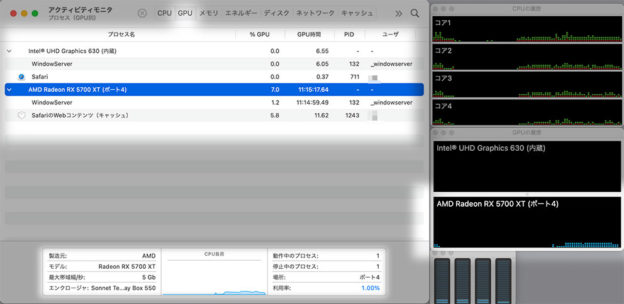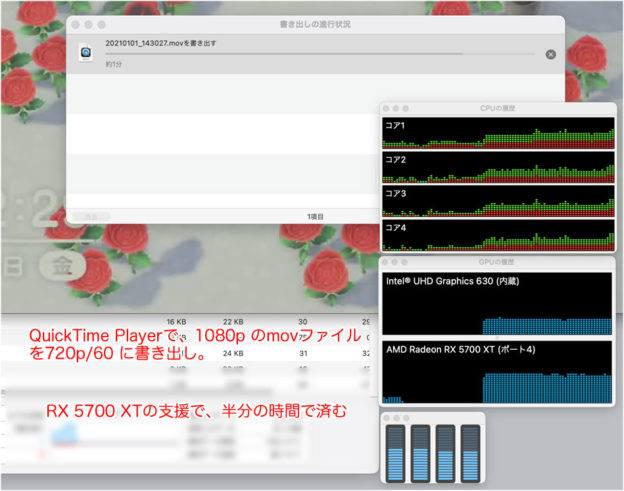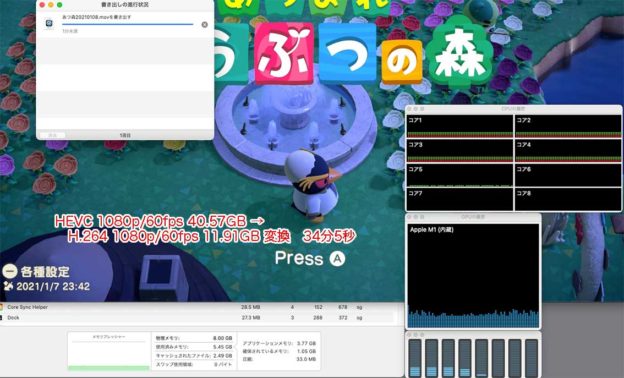Mac miniやMacBook Proを使っていて、写真の加工や動画の書き出し処理に時間がかかってイライラすることも多いでしょう。そんな悩みを解決する方法の1つが、eGPUです。
私も、Mac mini 2018(i3、8GB RAM、128GB SDD)につないで使っています。私の
- PCI-E拡張ボックス:eGFX Breakaway Box 550 [GPU-550W-TB3]
- グラフィックカード:SAPPHIRE NITRO+ RADEON RX 5700 XT 8G
を組み合わせた eGPUユニットを紹介しましょう。
eGPU(eGFX Breakaway Box & SAPPHIRE NITRO+ RX 5700 XT)をMac mini 2018で使ってわかった問題点、使用感などの長期使用レポート
です。
- eGFX Breakaway Box 550は、秋葉館で購入
- SAPPHIRE NITRO+ Radeon RX 5700 XT は、Amazonで購入
合計で、8.5万円かかりました。
最初、RX 580 で使っていました。macOS Catalina 10.15.1以降でRDNA アーキテクチャのRX 5700に対応したので付けかえました。
「Mac eGPU」で検索すると、アフィカスの「eGPUの動作の不安定」という記事が上位にヒットします。

eGPUって何?

eGPUは、
- パソコンの拡張スロットボックスにグラフィックカードを入れた
- Thunderbolt 3 ケーブルでつなぐ
- PCI-Express 拡張スロットがないノートパソコンや小型パソコンにつなぐ
- UHD(4K)ディスプレイを2枚使いたい人向けの
ものです。
詳しくは、こちらで解説しました。
-

-
eGPU(外付け拡張グラフィックカードボックス)の選び方、まとめ
このページは、 Macにグラフィックカードをつないで使うeGPUの総論、まとめ記事 eGPUって何? 何が違うの? eGPUは、external Graphic Processor Unit、拡張増設 ...
続きを見る
以下、
- eGFX Breakaway Box 550(eGPU Expansion System)[GPU-550W-TB3]
- SAPPHIRE NITRO+ RADEON RX 5700 XT 8G グラフィックスボード 11293-03-40G VD7077
の構成でeGPUを、Mac mini 2018 (i3、8GB RAM、128GB SSD)で使っているユーザーレビューレポートです。
eGFX Breakaway Box 550 3.5万円

パッケージ内容は、
- eGFX Breakaway Box 本体
- Thunderbolt 3 ケーブル:55cm
- ACケーブル:3ピン(アース)
- タイラップ、予備のネジ
- クイックスタートガイド(取扱説明書)
です。
取扱説明書は、マルチリンガルで日本語のページもあります。
分かりやすいイラストも付いているので自作パソコンを作れる人なら、とまどわずに組み立てられます。

見た目通りのグラフィクカードをいれるためのケースです。Mini ITX PCケースとかんちがいしそうです。

側面はメッシュです。仕上げはあまりよくないです。

グラフィックカードを入れるためだけのケースなので余分なものは付いていません。
コネクタは、

- 電源コードをつなぐ、3ピンのコネクタ(ジャック)
- Thunderbolt 3 入力ポート 1個
だけです。
高いeGPUボックスは、MacBook を充電できたり、USBポートが別についているものもあります。このモデル(550W)は、USBポートも付いていないし、MacBook Proを充電するには電源の容量が小さいです。高い 650W用を買いましょう。

カバーを外して、取り付ける準備をします。
ケースには、電源のファンと側面に1個ファンがついているだけです。

基板には、PCI-Expressスロットが1つついています。青白のDCケーブルは、フロントパネルのソネットのロゴを青く光らせるためのLEDの電源ケーブルです。
フルレングスのグラフィックカードを入れる時に、このDCケーブルプラグが干渉する時は外します。極性を間違えないように覚えておくか、写真で撮っておきましょう。
SAPPHIRE NITRO + Radeon RX 5700 XT グラフィックカード 5万円

OSx86 自作PCをするマカーに人気のあるサファイアのグラフィックカードです。他のメーカに比べると値段が高いです。
SAPPHIRE NITRO+ Radeon RX 5700 XTは、2019年秋発売で2020年12月で販売終了になりました。
主なスペックは、
- ベースクロック:1770MHz
- ゲームクロック:最大1902MHz
- ブーストクロック:2010MHz
- メモリクロック:14GHz
- メモリ:8GB GDDR6 256bit
- 消費電力:265ワット
- バス:PCIe 4.0
- 出力端子: DisplayPort 1. 4 ×2、 HDMI 2 0×2
でした。
後継は、PLUSE RX 5600 BE です。他にも、
- Radeon RX 6800
- Radeon RX 6800 XT
があります。Appleのサポート対象になれば使えることになります。
macOS 12.1 以降なら、4万円(2022年11月現在)で買える RX6600、RX6600XT(RX5700XTより上)が使える。

RX 5700 XTのサイズは、
- 33 × 14 × 3.5 cm
- 1.14Kg
です。


ファンは3つついています。
ファンが複数ついていると高回転するときに微妙に回転数がちがうことで、ウナリがでることがあります。
eGPUも、エンコでフル稼働するときは回って音がします。日頃はいろんな音が響いているので気になりません。
グラフィックカードの裏側です。

表のファンが付いている方の写真はいくらでも見かけますが、なかなか、こっち側の写真がない。
上下はこんなかんじです。

上は、SAPPHIREのロゴとLEDで光るラインがついています。下は基板側になるので、特にかわりはないです。

端子は、HDMI 2.0 が2つ、DisplayPort 1.4 が2つ付いています。
Intel Mac mini 2018は3つのディスプレイをサポートしています。1つは、mini本体にあるHDMIコネクタからで、Thunderbolt 3側からは、2つのディスプレイしかつなげられません。
4つのポートがあっても、この中から2つしか使えません。
eGFX Breakaway Box へ グラフィックカードをいれる

説明書どおりに、手順をすすめていけば特に問題なく取り付けられるはずです。

外せるモノは全部外して、カードを入れます。

グラフィックカードは、6+2ピンのコネクタが2つあります。それにつなぐDCケーブルプラグをまとめてある結束バンドをコードを傷つけないように切ります。

この方が、差しやすいです。差してから、付属の黒い結束バンドでまとめなおしましょう。

フルレングスのグラフィックカードは、ギリギリで、あちこちが干渉して入りません。正直、焦りました。

説明書には、「ケースのファンが干渉するなら、ファンを外してグラフィックカードを入れろ」と指示があります。
そこまでしなくても、正面のsマークを緑に光らせる LEDランプ用のケーブルコネクタを外したら、ギリギリで入りました。
しっかりと、PCI-Expressコネクタにグラフィックカードがささったのを確認したら、LEDランプ用のコネクタを極性を間違えないように差しなおします。
カードを固定するネジ 2本のうち、1本の穴がずれてネジを最後までしめることができません。

無理をすると、グラフィックカードに変なテンション(歪み張力)をかけて壊してしまいます。
カバーはつけずに、このまま放置することにしました。性能面で何も影響がないところですから。

電源プラグをさします。2ピン+6ピンを2組さします。ケーブルは結束バンドで束ね直しておきましょう。

- 付属のThunderbolt 3のケーブルをMac mini
- 付属のACケーブルをコンセント
- 手持ちのDisplayPortケーブルでUHD(4K)ディスプレイ
につないで、電源スイッチをONにして、Macを起動します。

電源が入ってファンが回り始めます。しばらくすると、eGFX Breakaway Boxにつないだ UHD(4K)ディスプレイの方に映像がでてきます。
Macの画面の右上のメニューバーの中に、
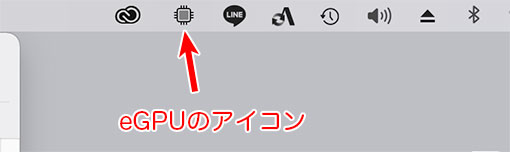
eGPUのアイコンがでてきたら認識できていて、対応したアプリケーションで使う事ができます。
異音や、基板の焦げるにおいがしなければ正常に動いているので、Macをシステム終了…(シャットダウン)します。
ケーブルを全部引っこ抜いて、カバーをかぶせて、ネジをしめたら完成です。
eGPUの設定と使い方
外付けのデバイスなので、使用上の注意があります。公式のページのeGPUの使い方を参考にしてください。
-
-
Mac で外付けのグラフィックプロセッサを使う - Apple サポート (日本)
外付けのグラフィックプロセッサを接続して、グラフィックス性能を向上させる方法をご案内します。
support.apple.com
Mac mini (2018) で FileVault が有効になっている場合は、起動中に Mac mini に直接プライマリディスプレイを接続してください。ログインした後で、macOS デスクトップが表示されたら、ディスプレイを Mac mini から取り外して eGPU に接続できます。
MacBook Pro、Airには、ディスプレイが本体についているので起動画面は本体のディスプレイに表示されて、起動してからeGPUにつないだ外部ディスプレイが表示されます。
Mac miniには内蔵のディスプレイがないので、HDMIで本体に直接つないだディスプレイに起動画面がでるようになります。
外付けのHDDをつなぐのと同じで、ドライバーをインストールしなくても、そのまま認識します。
私のような昔からのマカーは、OSx86自作機を代々作ったり、2006〜2012年のMac Proにグラフィックカードを入れかえて使ったりしていたので起動画面がでないことに慣れています。
- FileVault を設定する、しないに関係なく eGPUにつないだディスプレイは起動画面が出ないのは仕様
- FileVaultをオン → オフにすると、SSD内の暗号化ファイルの書き換えが終わるまで、アクセスが遅くなるので起動時間が長くなる
- SMC、NVRAMをリセットしないと起動ディスクやディスプレイを探し求めて起動時間が長くなる
- トリプルディスプレイにする
- 起動画面にFHDのディスプレイ
- UHD(4K)二枚の一枚をプライマリディスプレイ
アプリケーションフォルダの中の、画像や動画を扱うアプリケーションを選んで、Finder のメニューバー ファイル/情報を見る(コマンドキー+I)で出る ●●の情報 ウインドウで、
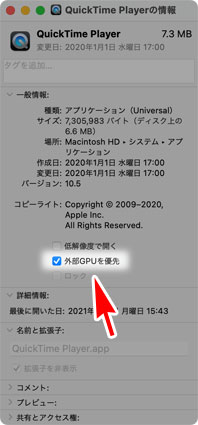
「外部GPUを優先」のチェックボックスにチェックを入れます。
アプリケーションを再起動すると、eGPUが使えるようになります。
アクティビティモニタを起動してみましょう。
タグの「GPU」に、AMD Radeon RX 5700 XTが追加されています。
アクティビティモニタのウインドウを全て開いて、QuickTime Playerで書き出しをやって、GPUが動作しているか?を確認します。
動画のフォーマット変換や圧縮(エンコード)は、自作 Windows PCの TMPGEnc Video Mastering Works 7 を主に使っています。Mac mini 2018は1番安いモデルなので、単独で動画を扱うにはスペック的に厳しいですから。
ベンチマークで eGPUの速さを調べる(Geekbench 5)
ベンチマークのソフトで広く使われている Geekbench 5を使います。
| Geekbench 5 結果 | CPU | GPU | ||
| シングル | マルチコア | Metal | OpenCL | |
| Mac mini 2018 単体 | 900 | 3300 | 4470 | 4700 |
| Mac mini 2018 + eGPU | 71200 | 65700 | ||
| Mac mini M1 2020 | 1750 | 7700 | 21900 | 19200 |
ベンチマークソフト Geekbench では、eGPU(Radeon RX 5700XT)は、内蔵 Graphics HD 630の14〜16倍と圧倒的な差で数字が良くなります。
Mac mini M1との差も、CPUは2倍前後、内蔵グラフィックは、4〜5倍速い数字がでます。
しかし、実際に使うシーンでは、このベンチマークの数字ほど差を感じない。むしろ、M1 Macが、何をやらせても じんわりと速い。
実用的にeGPUの速さを調べる QuickTimePlayerなど
最近のMac には、特殊なT1チップが組み込まれていて、ビデオエンコーダのアクセラレータ機能も持っています。その例をHEVC→H.264 の変換などでみてみましょう。
- 元動画:HEVC 1080p/60fps 1時間40分、40.57GB
- HEVC → H.264 のmovファイルに変換 約1/4に圧縮
を日常的にやっています。
Windows 10 の TMPGEnc Video Mastering Works では、グラフィックカードの支援がきかず i7-7700KのQSVとCPUパワーだけで変換するので、3時間かかります。
Mac mini 2018(8GB RAM、128GB SSD)単体では、T1チップのビデオエンコーダのおかげで、33分です。
Mac mini 2018 と eGPUを使うと、
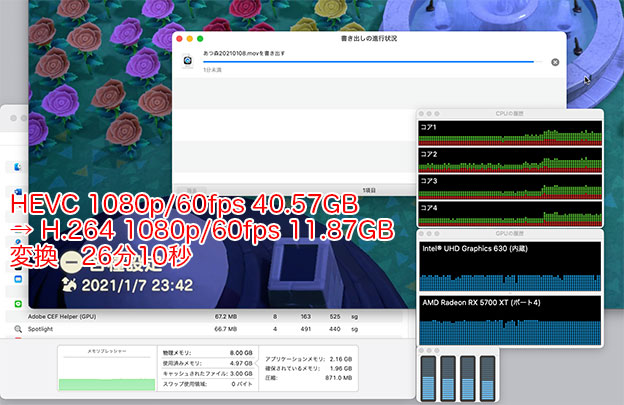
26分とWindows 10 のTMPGEncの5〜6倍の速度になりますが、Mac mini 単体とeGPUをつけた速度アップは、20%向上にしかなりません。
「8.5万円のeGPUをつけたら爆速になったぜ! ドヤァ」という記事にしたかったんですが…。
さらに追い打ちをかけるように、2020年11月に発売になった Mac mini M1 2020では、
34分で終わるのは同じなんですが、圧縮する動画を同時に3,4本にしても同じなんです。

差がはっきりする処理を見つけたら追加しますw
eGPU メリットはあるの?
あります。だから、毎日使っているわけで。
eGPUを使うと速くなるのか?
QuickTime Player での書き出しが、内蔵 UHD Graphics 630と比べて速くなる場合があります。
Mac mini M1 2020は、条件によってeGPUよりも速い… Orz。
eGPUは、動画コンテンツをメインに使うユーザが1番恩恵を受けて、その速さの改善を実感できます。
ブログ書きにeGPUは役に立つのか?
役に立ちます。ブログ書きで1番時間がかかるのは、図表の作製です。
この記事のような レビュー記事を書いている時、カメラで撮った写真をブログ記事に載せるための加工が文章を書くのと同じくらい時間がかかっています。

Adobe Photoshop 2022
Photoshopは年間26000円かかりますが、機能的にこれに勝るソフトがありません。
被写体の傾きを修正して必要な部分だけを取り出す「切り抜きツール」を1番よく使います。
UHD(4K)ディスプレイで、「切り抜きツール」を使う時、内蔵 UHD Graphics 630ではカクツきます。
「長方形選択ツール」をドラッグすると、内蔵 UHD Graphics 630では、パラパラと細切れに表示され滑らかに描画されません。
eGPUにつないだUHD(4K)ディスプレイで同じ作業をすると、滑らかに写真が回転できたり、長方形選択ツールが滑らかにドラッグできるので、うれしくなります。
動画編集ソフトはeGPUがいるの?
動画編集ソフト DaVinci Resolve や Final Cut Pro をMac mini でやろうとすると、
は絶対に必要です。
eGPUの消費電力は?
- アイドリング:20W
- エンコード:80〜100W
です。本体と合わせても200Wを超える事はありません。

「不安定」ではないが、問題はある
- グラフィックカードについているファンよりも、ケースのファンの音が大きい
- 本体がスリープしてもeGPUボックスのファンが止まらない
の2点が、重大な問題です。
eGPUのケースやグラフィックボードのファンの音は、真冬の雪降る夜明けの静寂の中では、うるさく感じる人もいるでしょう。
私は、静か過ぎると耳鳴がひどくなるので、BGMをガンガンに書けてブログ作業しているので気になりません。
音の静かさを Mac mini M1 2020と比べてはいけませんw
- 勝手に再起動する、正常に終了なかったと警告が出る → macOS 10.14、10.15のバグ、Big Surで改善
- 箱が大きい → フルレングスのグラフィックカードは30cmあるから しょうがない
- ファンの音が気になる → 静かなファンに換装するなど工夫が必要
- Thunderbolt 3 ケーブルが短い → eGPUからは2mのDisplayPortケーブルが使えるから離せるのでは?
- eGPUを使うアプリケーションがない →ブログやYouTubeに必要なアプリケーションはeGPUを使う
起動時にカーネルパニックがでて起動できない
コールドスタート(電源を切った状態からの起動)時に、画面が切りかわる瞬間、eGPU ボックスの電源のリレーがカチカチで切れてしまいカーネルパニックになることがあります。
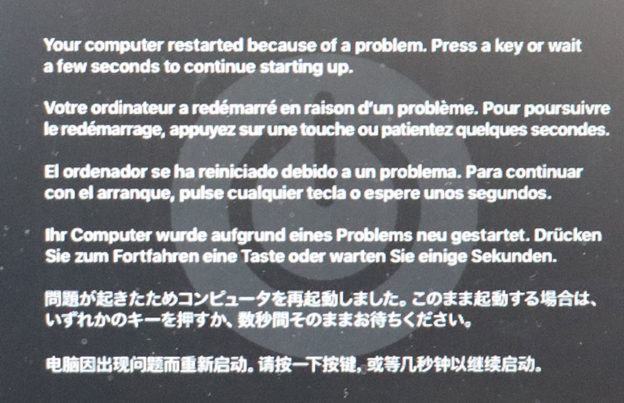
eGPUボックスの電源に余裕がないと起きる問題です。
対策は、eGFX Breakaway Boxの電源スイッチをオフにして、Mac mini本体だけを先に起動し、eGFX Breakaway Boxの電源をいれます。
さらに…
冬は、寒暖の差による寸法変化【サーマルサイクル】でコネクタが緩みます。
コネクタの緩みは信号や電源の接続不良でエラーになってカーネルパニックを起こすことが確認できています。
対策は、ケースが冷えすぎて、グラフィックカードのPCI-Eスロット部が緩んでいないか?をチェックします。指で押さえて浮き上がっていないか?確認します。

頻発するようなら… ケースの電源が弱っているか、ネジで固定する時、基板に余分なテンションがかかっていないか? チェックします。
- カリカリにチューンしたクロップアップの自作PCとグラフィックカードで
- PowerMac の頃、PowerPCの高クロックタイプのドーターカードで
- Mac Proのメモリ ドーターカードで
毎年、1月2月の寒波で部屋が低温になりすぎる時に、いつも起こることです。
ディスプレイの設定が初期化される
メインディスプレイ、ディスプレイの配置がリセットされた状態で起動することが、あります。
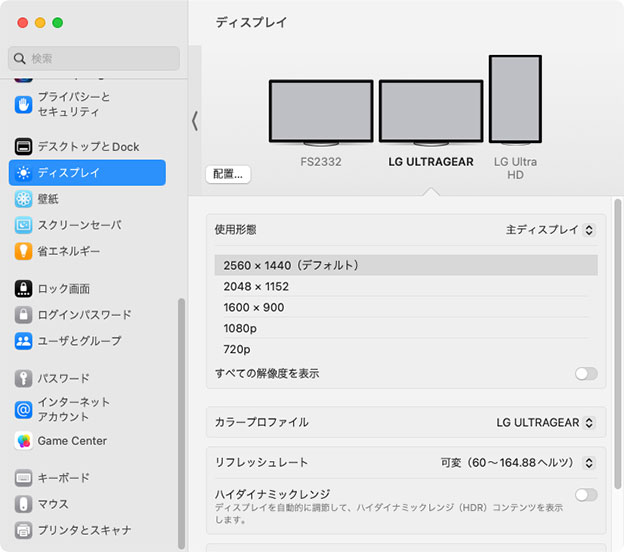
eGPUにつないだディスプレイをメインディスプレイに設定していてもリセットされてMac miniに直接つないだディスプレイがメインディスプレイになって起動します。
OSx86機でも内蔵グラフィックとグラフィックカード両方が使う場合、同じ現象を経験しているので気になりません。
毎晩電源を完全に落として寝るので、朝一で起動した時(毎日、SMCのリセットをしていることになる)にディスプレイの配置をしなおす手間がかかります。
モニターの電源を落としてからの再電源投入でブラックアウトする
eGPU側のモニターの電源を落として、Mac miniがスリープした状態から、Mac miniのスリープ解除、モニターをつけると、ブラックアウトします。
操作ができないので、eGPU Boxの電源を落として再起動することで復帰できます。Mac mini 自体は再起動しなくても動作します。
macOSのソフトウエアアップデートの時は、eGPUはオフにする
eGPUをつないだ Mac miniは、macOSのソフトウエアアップデートで注意することがあります。
Mac miniに直付けしたディスプレイだけつないで、ソフトウエアアップデートを行います。
MacBookは、本体にディスプレイがありますから、eGPUの電源をオフにするだけで行います。
eGPUの影響を受けずに、確実にソフトウエアアップデートができます。
macOS Sonoma 14 から、eGPUのサポートはダメになった
2023年のmacOS Sonomaから、Intel MacのeGPUのサポートが おかしくなっています。
eGPUだけのON/OFFで カーネルパニックになります。使い勝手が悪くなりました。
まとめ
「eGPUが不安定」はデマです。
ここ10年で、iPhoneからMacをはじめたような「にわかマカー」(アフィカス)は、
- 金もうけのためにブログサイトを運営し、
- 検索上位に表示されるSEO技術に長けているだけで
- ガジェットをうまく使いこなす術を持っていない
ので、いい加減で間違えた情報を流してしまうのです。
我々のような本物のマカーは、System 1〜、漢字トーク、Mac OS 8、9、Mac OS X、macOS… バージョンごとに、それぞれの周辺機器の相性や不具合に30年向き合ってきました。
eGPUに問題があったとしても、それを毎日使って、どう使いこなしていくのか?の情報が大切です。

嘆いていても何も始まらないので、コロナ対策でクソ忙しい中、コツコツと手を動かして記事を書いています。